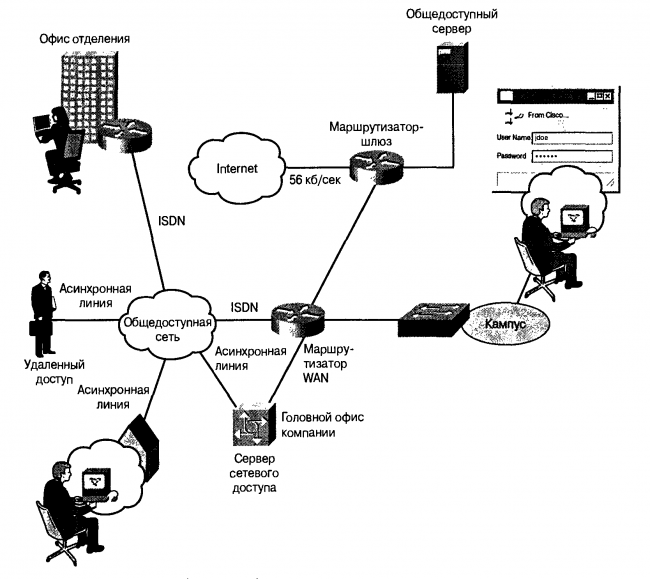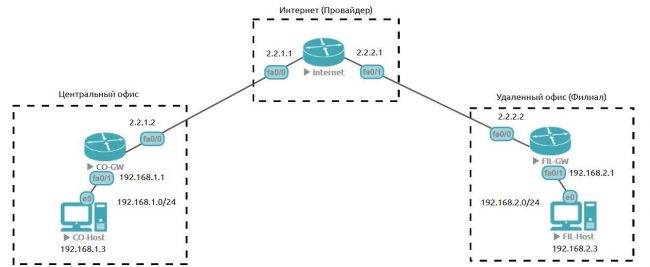Периферийные устройства
В этой статье мы рассмотрим периферийные устройства компьютера. Какие они бывают, какую функцию выполняют и как подключаются к ПК.
Содержание:
- Типы периферийных устройств
- Ввода
- Вывода
- Ввода-вывода
- Дополнительные устройства
- Способы подключения периферии к компьютеру
Типы периферийных устройств
Периферийные устройства — это обобщенное название устройств, подключаемых к ПК. Их разделяют на устройства ввода, вывода и ввода-вывода информации. Они могут быть как внешними, так и внутренними.
Внутренние – это те, которые устанавливаются на материнскую плату:
- Жесткий диск;
- Видеокарта;
- Сетевая карта;
- Wi-Fi адаптер;
- Звуковая карта;
И другое оборудование, которое подключается в слоты PCI, PCI Express и SATA.
Внешние – те, которые подключаются к системному блоку снаружи.
Основные:
- Монитор;
- Клавиатура;
- Мышь;
- Колонки;
- Наушники;
- Микрофон;
- Принтер;
- Сканер;
- МФУ;
- УПС.
Из дополнительных можно выделить USB устройства:
- Флешка;
- Bluetooth адаптер;
- Wi-Fi адаптер;
- Звуковая карта;
- Web камера;
- 3G и 4G модем;
- Удлинитель;
- Картридер;
- Джойстик.
А также некоторое профессиональное оборудование:
- Графический планшет;
- Проектор;
- Плоттер;
- Звуковой пульт;
- Сетевое оборудование.
Устройства ввода
Устройства ввода — это оборудование, которое используется для ввода информации в компьютер.
Клавиатура
Клавиатура – это панель с клавишами: буквами, цифрами, знаками препинания и другими кнопками. Является главным устройством ввода информации и управления компьютером. Бывает проводной и беспроводной.
Проводные подключаются кабелем к системному блоку через интерфейс USB или PS/2.
Беспроводные имеют маленький передатчик в комплекте, который подключается в USB порт. В такой клавиатуре нужно периодически заряжать аккумулятор или менять батарейки в зависимости от модели.
В ноутбуках клавиатура встроенная.
Компьютерная мышь
Мышь – это небольшое устройство, которое управляет курсором. Обычно она овальной формы, на ней расположены две кнопки и колесико посередине. Свое название получила из-за внешнего сходства с мелким грызуном.
При помощи мыши мы управляем окнами в операционной системе, запускаем и закрываем приложения, работаем в интернете и выполняем другие действия.
Всё это можно делать и клавиатурой при помощи сочетаний клавиш, но мышкой управлять компьютером проще.
Как и клавиатуры, мыши бывают проводными и беспроводными.
Проводные подключаются кабелем через интерфейс USB.
Беспроводные имеют в комплекте маленький беспроводной передатчик и работают от аккумулятора или батареек.
В ноутбуках функцию мышки выполняет тачпад, по которому нужно водить пальцем для управления курсором.
Микрофон
Используется для онлайн разговоров и записи аудио на компьютер. Микрофон подключается кабелем в звуковую карту. В ноутбуке он встроен.
Веб-камера
Обычно веб-камера крепится к верхней части монитора на стационарном ПК и подключается кабелем в USB порт. В нее может быть встроен микрофон. Используется для звонков по интернету и записи видео роликов.
В ноутбуке веб-камера уже встроена в верхнюю часть экрана.
Джойстик
Используется для управления действиями в компьютерных играх. Подключается к USB порту. Вместе с ним обычно поставляется программа для назначения клавиш.
Графический планшет
Используется для рисования в графических программах. Подключается через интерфейс USB. Пользователь водит специальным карандашом (стилусом) по планшету и линии отображаются в графическом редакторе на компьютере.
Устройства захвата видео
К таким устройствам относятся специальные карты и модули, которые позволяют делать захват видео с видеокамеры, видео магнитофона, цифрового тюнера и других цифровых устройств.
После настройки захват происходит в специальную программу, после чего накладываются спецэффекты и готовый материал сохраняется в цифровом формате.
Устройства видео захвата бывают как встроенными в компьютер, так и внешними с подключением по USB.
Сканер
Используется для оцифровки книг, журналов и документов. Происходит это так: на стекло кладут страницу и сверху закрывают крышкой. Сканер делает фотографирование и загружает результат в компьютер.
Сканеры бывают обычными, в которых фотографирование происходит по одной странице вручную, и профессиональными, где страницы автоматически переворачиваются. Соединяются с компьютером через USB.
Устройства вывода
Устройства вывода — это оборудование, которое используется для вывода информации с компьютера.
Монитор
Монитор — это экран, на который выводится результат вычислений системного блока в визуальном виде.
Все современные экраны имеют плоскую форму и различаются размерами и параметрами матрицы. Подключается монитор к видеокарте через интерфейс HDMI или MiniDP. Устаревшие модели используют интерфейс VGA.
Колонки и наушники
Колонки и наушники подключаются к звуковой карте и воспроизводят цифровой звук. Они бывают разных размеров и разной мощности.
Проектор
Используют для проведения презентаций. При помощи него изображение с компьютера отображается на большом стенде или стене, куда направлен проектор. Подключается к видеокарте кабелем через интерфейс HDMI или VGA.
Принтер
Выводит информацию с ПК на бумагу. Принтеры бывают черно-белыми и цветными, струйными и лазерными.
Основное отличие в том, что лазерные используют для печати специальный порошок (тонер), а струйные – жидкие чернила, которые доливаются в специальные контейнеры.
Плоттер (графопостроитель)
Графопостроитель — это профессиональное оборудование для распечатки чертежей, проектов и других габаритных материалов.
Плоттеры бывают лазерными, струйными, перьевыми. В быту чаще используют струйные, так как они недорогие в обслуживании и дают хорошее качество печати. После распечатки плоттер может обрезать проект по предварительным настройкам.
Устройства ввода-вывода
Устройства ввода-вывода производят обмен информацией с компьютером. Они и вводят ее и выводят.
Жесткий диск
Жесткий диск – это блок для хранения данных. В него устанавливается операционная система и другое программное обеспечение, записываются файлы пользователя.
На сегодняшний день используются три вида жестких дисков:
- Магнитные (HDD)
- Твердотельные (SSD)
- SSD M2
Магнитные (HDD). Запись и чтение данных происходит на и с магнитных дисков. У таких дисков большой объем памяти, записывать и считывать информацию можно многократно. Из недостатков – низкая скорость работы и чувствительность к вибрациям.
В современный ПК такой диск обычно устанавливают в качестве дополнительного – для хранения большого объема данных.
Твердотельные (SSD). В основе таких дисков лежат блоки памяти, в которые пишется вся информация. Из-за этого у них высокая скорость работы, так как диску не нужно постоянно перемещать пишущую головку для записи/чтения, как в магнитных дисках. Основной недостаток SSD – ограниченный цикл записи. Потому на него чаще всего устанавливают операционную систему и повседневные программы.
SSD M2. Такой диск работает от шины PCI Express и дает пропускную способность в несколько раз выше, чем интерфейс SATA. Внешне М2 напоминает оперативную память: имеет небольшой размер, не требует дополнительного кабеля для подключения.
Из недостатков можно отметить ограниченный цикл записи и перегрев на некоторых моделях. Поэтому желательно выбирать М2 с радиатором охлаждения.
Flash память
Flash память или флешка – это портативное устройство для хранения данных. Используются для передачи данных с одного компьютера на другой.
Вся информация пишется на блоки памяти через интерфейс USB. Именно на основе Flash памяти выпускали первые SSD диски.
Bluetooth адаптер
Используется для беспроводного подключения оборудования с поддержкой Bluetooth. Это могут быть колонки, наушники, смартфоны.
Bluetooth адаптер работает через интерфейс USB, в ноутбуке он, как правило, встроенный.
Сетевая карта
При помощи сетевой карты компьютеры соединяются в единую сеть. Она подключается к роутеру патч кордом и дает возможность компьютерам обмениваться информацией.
Сетевая карта может быть встроенной, отдельной внутренней (устанавливаться на материнскую плату) и внешней (подключаться через интерфейс USB).
В современных материнских платах она встроена по умолчанию, в некоторых моделях их даже две.
Wi-Fi адаптер
Wi-Fi адаптер работает так же, как и сетевая карта. Основное отличие в том, что подключение происходит без проводов («по воздуху»). Подключается он к роутеру, который связывает компьютеры и смартфоны друг с другом.
В стационарных компьютерах по умолчанию Wi-Fi отсутствует. Подключить его можно, установив адаптер на материнскую плату или купив внешний USB Wi-Fi. В ноутбуках обычно адаптер встроен.
Пишущий дисковод
Дисковод — это устройство, читающее и записывающее информацию на компакт диск.
На сегодняшний день дисководы потихоньку уходят с рынка, так как вместо них чаще используют флешки.
Дисковод гибких дисков
Такой дисковод был популярен в 90-ые/начало 2000-ых, когда еще не было флешек, а запись на CD была дорогостоящей. В те времена почти в каждом ПК был Floppy дисковод, который записывал информацию на дискету. Объем дискеты составлял 1,44 Мб.
Сейчас такие дисководы, как и дискеты, потеряли актуальность и их перестают производить.
Картридер
Картридер считывает и записывает информацию на SD карты. В основном такие карты используются в фотоаппаратах, видеокамерах и телефонах/планшетах. Подключается картридер через интерфейс USB.
USB HUB
USB HUB – это что-то вроде удлинителя, он увеличивает количество USB портов. Как правило, хаб имеет три-четыре USB выхода.
Факс-модем
Раньше такие модемы были очень популярны – они повсеместно использовались для подключения к интернету. Обычно устанавливались в системный блок по интерфейсу PCI. Но также были и внешние модемы, которые подключались к COM порту.
Для работы такого модема использовалось телефонное подключение. Модем дозванивался до провайдера и после соединения появлялся интернет. Правда, скорость такого соединения была около 40 Кб/с. В режиме факса модем настраивался на автоматический ответ на звонок и принимал факс.
Данный вид модемов уже давно вышел с производства, хотя в некоторых регионах он до сих пор используется для работы с факсом.
3G и 4G модемы
3G и 4G модемы пришли на смену факс модемам. В них есть слот для установки сим карты, а подключение осуществляется через оператора сотовой связи.
Такие модемы имеют компактную форму и похожи на флешку. Подключаются в USB порт.
При хорошем сигнале модем в режиме 4G может обеспечить скорость подключения до 100 Мб/с.
Многофункциональное устройство (МФУ)
МФУ совмещает в себе сканер, принтер и копир. Некоторые модели имеют факс. Как и принтеры, бывают черно-белыми и цветными, лазерными и струйными.
Дополнительные устройства
Свитчи и коммутаторы. Связывают компьютеры друг с другом.
Свитч – простое устройство, которое может только объединить компьютеры в сеть.
Коммутатор – это более продвинутое устройство, которое помимо объединения, может управлять сетью, разделять сети на виртуальные и показывать события во встроенном журнале.
Количество подключений зависит от количества портов. Как правило, их от 12 до 48 и скорость подключения на каждом до 1 Гб/с.
Wi-Fi роутер. Выполняет ту же роль, что и коммутатор, только в беспроводном режиме. Современные роутеры работают в двух режимах:
- 2,4 Ghz – скорость до 400 Мб/с.
- 5 Ghz – скорость до 1 Гб/с.
3G и 4G роутер. Компактный роутер, который, как и модем, получает интернет от сотового оператора через сим-карту и раздает его нескольким устройствам по Wi-Fi.
Современные роутеры могут работать от встроенного аккумулятора, что позволяет получать интернет без подключения к электрической сети.
Устройство бесперебойного питания (УПС). Оно служит защитой для стационарного компьютера от перебоев с электричеством. Позволит продолжить работу в течение 15-30 минут после отключения электроэнергии. Этого времени хватит для сохранения документов и безопасного завершения работы.
Стандартное УПС имеет два сокета питания для подключения монитора и системного блока. Более мощные модели имеют от 4 до 8 сокетов.
USB кабели:
1. Для зарядки и передачи данных для телефонов и планшетов с системой Android.
2. Для зарядки и передачи данных для телефонов и планшетов Apple.
3. USB удлинитель.
4. Для подключения МФУ, принтера и сканера.
5. Для подключения переносных жестких дисков.
Программаторы. Специальные устройства, через которые программируются микросхемы и контроллеры.
Сканер штрих-кодов. Применяется в торговых точках: магазинах, киосках, торговых павильонах. Сканер считывает штрих код и выводит наименование и цену товара на компьютер.
Музыкальный пульт. Используется музыкантами для настройки и регулирования параметров звука и создания спецэффектов.
Существует и другое профессиональное оборудование, которое подключается к компьютеру через USB-порт: синтезатор, автомобильный сканер и др.
Способы подключения периферии к компьютеру
Подключение внутренней периферии
Внешняя видеокарта устанавливается в слот PCI-Express на материнской плате. Она имеет собственный процессор для обработки графики, и, как правило, в ней есть выходы для подключения нескольких мониторов. Более мощные модели имеют выходы для отдельных линий питания от блока питания ПК.
Современные видеокарты имеют выходы MiniDP, HDMI или VGA для подключения мониторов. Также HDMI и MiniDP позволяет передавать звук, если в мониторе есть встроенные колонки.
На заметку. Видеокарта может быть и встроенной в материнскую плату. Ее производительности вполне достаточно для простых задач: работы в офисных программах, просмотра фильмов и некоторых игр.
SATA жесткие диски подключаются к материнской плате через SATA кабель. Дополнительно к нему подается линия питания с блока питания.
M2 SSD диски подключаются напрямую к материнской плате.
Привод оптических дисков. Устанавливается в системный блок и подключается кабелем SATA к материнской плате для передачи данных и кабелем питания от блока питания.
Подключение внешней периферии
Клавиатура и мышь. Современные модели подключаются к ПК через USB кабель или беспроводной передатчик.
Но также встречаются модели с PS/2. Это устаревший вариант.
Колонки, наушники и микрофон. Аудиоустройства подключаются через аудио кабель с разъемом Jack 3.5.
Принтер, сканер, МФУ. Подключаются через специальный кабель.
Один его конец вставляется в оборудование – он имеет квадратную форму и обозначается как «тип B». Второй конец подключается к системному блоку и называется «тип А».
Обновлено: 23.04.2020
Автор: Илья Курбанов
Роутер — это одно из самых важных устройств в современных компьютерных сетях. Он является не только устройством ввода и вывода, но и выполняет целый ряд других функций, которые позволяют эффективно передавать данные между компьютерами. Без роутера невозможно представить работу сети и доступ к Интернету.
В основе работы роутера лежит процесс маршрутизации данных. Он принимает информацию, которую отправляют компьютеры в сети, и передает ее по оптимальному пути до нужного получателя. Таким образом, роутер играет роль посредника, который обеспечивает связь между компьютерами, подключенными к сети.
Роутеры обладают несколькими портами, которые позволяют им быть в состоянии подключаться к различным сетям и устройствам. Например, роутер может быть подключен к Интернет-провайдеру с помощью одного порта, а к компьютерам и другим устройствам — с помощью других портов.
Одной из ключевых особенностей роутера является его возможность выступать в роли брандмауэра. Это означает, что роутер может контролировать и фильтровать трафик, проходящий через него. Таким образом, он обеспечивает безопасность сети, блокируя нежелательные соединения и предотвращая атаки извне.
Роутеры могут быть разных типов и моделей, в зависимости от требуемых функций и характеристик. Они имеют различную производительность, поддерживают разные стандарты WiFi, обеспечивают разные уровни защиты и т. д. При выборе роутера для домашней или офисной сети необходимо учитывать эти факторы и ориентироваться на свои потребности и требования.
В этой статье мы рассмотрим основные принципы работы роутеров, их функциональные возможности и важность в сетевой инфраструктуре. Вы узнаете, как выбрать подходящий роутер и как обеспечить безопасность вашей сети с помощью этого устройства.
Содержание
- Элементарное устройство роутера
- Функция входа и выхода
- Основные компоненты
- Подробности работы
- Обработка данных
Элементарное устройство роутера
Основным компонентом роутера является центральный процессор (CPU), который управляет всеми операциями устройства. Он обрабатывает входящие пакеты данных, определяет их адрес и отправляет их по соответствующему маршруту.
Кроме того, роутер имеет оперативную память (RAM), в которой хранятся данные о текущих соединениях и таблица маршрутизации. Эти данные позволяют роутеру принимать решения о передаче пакетов данных.
Роутер также оборудован коммутатором, который позволяет подключать различные устройства к сети. Коммутатор имеет несколько портов, к которым можно подключить компьютеры и другие сетевые устройства.
Кроме того, роутер имеет встроенный межсетевой экран (firewall), который защищает сеть от несанкционированного доступа и атак из интернета. Межсетевой экран контролирует входящий и исходящий трафик и блокирует подозрительные соединения.
Все эти компоненты роутера работают вместе, обеспечивая надежное и безопасное соединение с интернетом для всех подключенных устройств. Роутер является важным элементом современной компьютерной сети и необходим для работы множества устройств в одной локальной сети.
Функция входа и выхода
Одной из основных функций роутера является функция входа и выхода. Когда пакет данных поступает на вход роутера, он проходит проверку на соответствие определенным правилам и фильтрам. Если пакет соответствует этим правилам, то он переходит на выход роутера и направляется к своему адресату.
Функция входа и выхода роутера осуществляется при помощи различных портов. Порты представляют собой физические или логические интерфейсы роутера, через которые осуществляется взаимодействие с другими сетевыми устройствами.
При получении пакета данных роутер проверяет его заголовок, в котором содержится информация о его маршрутизации. Затем роутер сравнивает эту информацию с таблицей маршрутизации, чтобы определить, к какому порту должен быть направлен пакет.
Когда пакет попадает на нужный порт, роутер отправляет его в соответствующую сеть или устройство. Если пакет предназначен для другого роутера, то данный роутер повторяет процесс проверки заголовка и отправляет пакет дальше в сеть.
Таким образом, функция входа и выхода является основной функцией роутера, позволяющей ему пересылать пакеты данных между различными сетями и устройствами.
Основные компоненты
Основными компонентами роутера являются:
1. Центральный процессор (CPU): отвечает за обработку данных и выполнение всех операций, связанных с функционированием устройства.
2. Память: роутеры имеют как операционную память для выполнения команд, так и постоянную память для хранения программного обеспечения.
3. Интерфейсы: представляют собой разъемы, которые позволяют подключать роутер к другим сетевым устройствам, таким как компьютеры, коммутаторы и модемы. Интерфейсы включают Ethernet-порты, серийные порты и беспроводные интерфейсы.
4. Маршрутизационный процессор (RP): отвечает за обработку пакетов данных и принятие решений о пересылке пакета по соответствующему маршруту.
5. Модули коммутации: позволяют роутеру переключать пакеты данных между интерфейсами и обеспечивают высокую скорость передачи данных.
6. База данных маршрутизации: хранит информацию о доступных маршрутах и помогает роутеру выбирать оптимальные маршруты для передачи данных.
7. Операционная система: программное обеспечение, которое управляет работой роутера, предоставляет интерфейс для настройки и управления устройством.
Все эти компоненты работают вместе для обеспечения стабильной и эффективной работы роутера, позволяя передавать данные между различными сетями и обеспечивая подключение к интернету.
Подробности работы
Основная задача роутера — определять кратчайший путь для передачи данных между узлами сети. Для этого он анализирует адреса отправителя и получателя, используя технологию IP-маршрутизации. Роутер хранит таблицу маршрутизации, которая содержит информацию о доступных путях для доставки пакетов данных.
Когда пакет данных поступает на роутер, он сравнивает адрес назначения с информацией в таблице маршрутизации и выбирает наиболее подходящий путь для передачи. Роутер также выполняет функцию NAT (Network Address Translation), которая позволяет переводить IP-адреса между внутренними и внешними сетями.
Однако роутер — это не только устройство для маршрутизации данных. Он также может выполнять функции брандмауэра (firewall), фильтрации данных, балансировки нагрузки и прочие. Брандмауэр роутера контролирует передачу данных между сетями и обеспечивает защиту сети от вредоносных программ и несанкционированного доступа.
Роутеры могут быть как проводными, так и беспроводными. Проводные роутеры предназначены для работы через кабельное соединение, такое как Ethernet, а беспроводные роутеры позволяют устройствам подключаться к интернету посредством Wi-Fi.
Подводя итог, можно сказать, что роутер — это устройство, которое выполняет важные функции передачи и маршрутизации данных в компьютерных сетях. Он обеспечивает эффективную передачу информации, контролирует поток данных, обеспечивает безопасность сети и многое другое.
Обработка данных
- Прием данных.
- Анализ заголовков.
- Маршрутизация.
- Передача данных.
На первом этапе роутер принимает данные от устройства, подключенного к нему, например, компьютера или мобильного устройства. Для этого роутер использует различные интерфейсы, такие как Ethernet или Wi-Fi.
Далее роутер анализирует заголовки полученных данных. Заголовки содержат информацию о передаваемом пакете, такую как IP-адрес отправителя и получателя, порты назначения и отправителя и др. Анализ заголовков позволяет роутеру определить, какие действия нужно выполнить с данными, например, перенаправить их на нужный порт или произвести NAT-перевод адресов.
После анализа заголовков роутер принимает решение о маршрутизации — определении пути, по которому следует передать данные. Для этого роутер использует таблицу маршрутизации, которая содержит информацию о сетях и подсетях, связанных с различными портами роутера.
Наконец, после определения пути роутер передает данные на нужный порт или устройство. Для этого роутер использует свои функции коммутации и перенаправления данных.
Таким образом, обработка данных — важная функция роутера, обеспечивающая правильную передачу информации и реализацию сетевых сервисов.
Что такое роутер Wi-Fi и зачем он нужен
Дома интернет можно получать, например, через кабель, если он подключён к компьютеру напрямую. А можно купить у провайдера тариф для смартфона или воткнуть в ПК специальную интернет-флешку — модем. Но самый распространённый способ обеспечить сеть дома — поставить роутер.
Роутер или маршрутизатор — это устройство, которое получает сигнал от провайдера и распределяет его по всем подключённым домашним гаджетам.
С роутером к вашим устройствам не будут тянуться провода — он распространяет интернет в зоне покрытия «по воздуху», с помощью радиоволн. Так девайс создаёт локальную беспроводную сеть внутри помещения. Например, внутри вашей квартиры. Этот тип подключения называется Wi-Fi.
Wi-Fi — это технология беспроводного подключения по локальной сети для ряда домашних устройств с помощью маршрутизатора.
Подключиться к Wi-Fi могут любые гаджеты, у которых есть возможность выйти в интернет. Это могут быть:
-
телевизоры,
-
смартфоны,
-
планшеты,
-
ПК,
-
ноутбуки и т. д.
А ещё пользоваться Wi-Fi могут устройства «умного» дома: чайники, сплит-системы, кофеварки, стиральные машины и другая домашняя техника. При этом роутер можно подсоединить напрямую к компьютеру по кабелю и одновременно использовать для доступа к беспроводной сети.
Разрушаем мифы
Есть мнение, что роутер — это опасный для здоровья девайс. Всё из-за радиоволн, по которым он передаёт сигнал устройствам в вашей квартире. Некоторые даже советуют выключать его на ночь или когда вы не пользуетесь интернетом.
В реальности же домашние роутеры не опасны для здоровья. Электромагнитные излучения могут вызывать заболевания, но это устройство выделяет их в незначительном для нас количестве — от 2,4 ГГц до 5 ГГц.
При этом безопасным считают воздействие до 300 ГГц, что делает роутер безвредным. К этому выводу пришли ВОЗ и Международный комитет по защите от неионизирующей радиации в 2020 году. Об этом можно почитать на сайте ВОЗ.
Вы и ваши домашние питомцы в безопасности.
Стартуй в программировании прямо сейчас
Реши свою первую настоящую задачу на JavaScript и поделись крутым результатом с друзьями
Как устроен роутер
Теперь давайте превратим работу маршрутизатора из магии в понятную систему. Это устройство представляет собой корпус с индикаторами спереди и портами для подключения сзади. От него отходят антенны. Их несколько: обычно от 2 до 4, но бывает и больше.
Если вскрыть корпус роутера, внутри вы увидите плату, на которую установлены другие, более мелкие компоненты. Это:
-
оперативная память, которая временно хранит пакеты данных перед тем, как отправить их юзеру;
-
блок питания, чтобы снабжать роутер электричеством;
-
флеш-память, где хранятся все настройки, прошивка и т. д.;
-
процессор точки доступа Wi-Fi, который управляет компонентами для приёма-передачи данных;
-
процессор коммутатора, который следит, чтобы пакеты правильно распределялись;
-
блок усиления сигналов, который помогает делать сигнал более мощным.
Также в задней части корпуса можно найти блок портов. Там находятся разъёмы для подключения кабелей — USB, LAN и Ethernet (WAN).
Как устроен интернетЧитать →
Как работает роутер
Теперь разберёмся, что именно делает роутер, когда раздаёт нам интернет.
Главная задача роутера — определять маршрут, по которому информация будет поступать в ту или иную сторону. Поэтому его и называют маршрутизатором. Для этого роутер назначает IP-адреса для каждого устройства, которое к нему подключается.
IP-адрес — это уникальный номер (адрес) устройства, который позволяет определить его внутри глобальной или локальной сети.
Когда роутер получает пакет данных, он в первую очередь смотрит на указанный там адрес получателя. При этом ему нужно сравнить такой IP с теми, что хранятся в его базе данных, — так он ищет подходящий маршрут. Если устройство находит адрес в своей таблице маршрутизации, то всё хорошо. А если нет, роутер отправляет данные обратно и выдаёт ошибку.
При этом пакеты данных роутер передаёт по радиоволнам. Вот весь принцип его работы пошагово:
-
Пользователь отправляет запрос. Например, хочет что-нибудь погуглить.
-
Адаптер беспроводной сети, который находится внутри его устройства, формирует пакет информации и кодирует его, преображает в радиосигнал.
-
Если сигнал находится в зоне покрытия сети, он добирается до антенн роутера.
-
Маршрутизатор принимает сигнал через антенны и расшифровывает его обратно.
-
Роутер сверяет адреса по таблице маршрутизации и отправляет пакет с информацией сайту-получателю.
-
Получатель принимает запрос.
-
Пользователь гуглит «Как заприватить дом в Minecraft». Или что-нибудь другое.
По той же самой схеме работает и приём пакетов данных от сайтов к юзеру.
Новое
Что такое SSL-сертификатЧитать →
Что означают индикаторы на роутере
Чтобы пользователь мог понять, всё ли в порядке с роутером, производители добавили на его корпус индикаторы. И хотя сами маршрутизаторы могут отличаться друг от друга, эти значки почти везде выглядят одинаково. Давайте разберёмся, что они означают.
|
Что означают индикаторы на роутере |
|||
|---|---|---|---|
|
Номер |
Что это |
Что показывает |
Возможные состояния |
|
1 |
Индикатор питания |
Подключено ли устройство к электричеству |
Горит: подключено Не горит: не подключено |
|
2 |
Системный индикатор |
Есть ли системные ошибки |
Не горит: системная ошибка Горит: нет системных ошибок Мигает: роутер загружается или есть системная ошибка |
|
3 |
Индикатор работы Wi-Fi |
Активно ли беспроводное подключение |
Горит: подключено Не горит: не подключено |
|
4 |
Индикатор подключения к портам LAN |
Подключены ли устройства по LAN-кабелю к 4 портам |
Горит: подключено Не горит: не подключено Мигает: идёт передача данных |
|
5 |
Индикатор подключения к интернету |
Есть ли связь с глобальной сетью |
Горит: подключено Не горит: не подключено Мигает: идёт передача данных |
|
6 |
Индикатор WPS |
Используется ли технология упрощённого подключения к интернету (без пароля) |
Горит: активно Не горит: не активно Медленно мигает: идёт подключение по WPS Быстро мигает: ошибка подключения по WPS |
Выберите идеального наставника по программированию
15 000+ проверенных преподавателей со средним рейтингом 4,8. Учтём ваш график и цель обучения
Какие есть отличия между роутером и модемом
Хотя и то, и другое устройство обеспечивают нас интернетом, они совсем не похожи. Мы уже разобрались, что роутер — это как интернет-курьер. Он принимает пакеты данных, сверяет на них адреса со своей базой и доставляет получателю по нужному пути.
Модем же больше похож на переводчика-синхрониста. Для доступа в интернет он использует мобильный сигнал, но компьютер его не понимает и использовать в таком виде не может. Задача модема — преобразовать этот сигнал в понятный. В этом и есть разница между устройствами.
Что лучше: интернет через роутер или модем
Если кратко, то это зависит от ваших потребностей. Давайте сравним эти два метода подключения к сети и выясним, что такого особенного есть и в модемах, и в маршрутизаторах Wi-Fi.
|
Подключение через модем VS через роутер |
||
|---|---|---|
|
Способы подключения |
Модем |
Роутер |
|
Количество подключённых устройств |
Только одно |
4 по LAN и бесконечное — по WiFi |
|
Скорость интернета |
2G — до 236,8 Кбит/сек 2.5G — до 42 Мбит/сек 3G — до 44 Мбит/сек 4G — до 100 Мбит/сек 5G — до 1 Гбит/сек |
от 100 Мбит/сек до 1 Гбит/сек |
|
Мобильность |
Можно переносить и использовать в путешествиях — интернет не привязан к адресу подключения |
Работает только там, где подключён |
|
Территориальные ограничения |
Можно использовать где угодно |
Можно подключить только там, где есть коммуникации |
Подытожим: если вы ищете способ выйти в интернет где-нибудь в поездке или в глубинке, куда нельзя провести кабель, смело берите модем. Или подключите мобильный интернет. В случае когда нужно настроить постоянное соединение в городе, «флешка с интернетом» — не конкурент роутеру. В том числе по скорости.
Какие бывают роутеры
Теперь поговорим о видах роутеров. Их бывает несколько, и каждый подходит для конкретного типа подключения. Давайте рассмотрим их все.
-
Wi-Fi роутеры. Встречаются чаще остальных. Скорее всего, именно такой сейчас стоит у вас дома. Нужны, чтобы подключаться к Wi-Fi по беспроводной связи и через LAN-провод.
-
ADSL-роутер. Это 2-в-1 — модем и маршрутизатор. Подключается к телефонной линии, а потом — к самому устройству, что делает такой роутер полезным за городом. Подходит для случаев, когда нет оптоволокна, но есть стационарный телефон.
-
PON-роутеры. Нужны, чтобы подключаться к оптической сети, т. е. они «переводят» оптический сигнал в понятный устройствам. Отличаются высокой скоростью, но без оптоволокна их не подключить. Такие ставят в подъездах или частных домах, чтобы потом подсоединить к ним Wi-Fi роутер через кабель ethernet.
Также роутеры отличаются по характеристикам: стандарту, диапазону частот в Ггц, радиусу покрытия, скорости передачи данных и т. д. Но об этом — позже.
Протокол FTP — что это?Читать →
Ответы на частые вопросы
А теперь — к темам, которые чаще всего поднимают пользователи о роутерах, их скорости и настройках.
Как выбрать подходящий роутер для своих потребностей в 2023 году?
Если вы не хотите ошибиться с выбором, опирайтесь на характеристики роутера и ваши возможности. Например, на расположение. В большом городе люди используют одни устройства, а за их чертой — другие. Также заранее узнайте, какие провайдеры могут установить роутер у вас дома и какие модели они предлагают, если вы хотите арендовать устройство.
Обратите внимание на следующие характеристики:
-
Стандарт Wi-Fi: Wi-Fi 5 — самый распространённый, Wi-Fi 6 получше, но дороже, а вот Wi-Fi 4 уже устарел.
-
Диапазон частот: 2,4 Ггц встречается чаще всего, и это плохо, потому что такие устройства создают помехи друг для друга. Но при этом такой сигнал хорошо проходит через железобетонные стены. 5 Ггц — самая высокая частота, встречается у мощных высокоскоростных роутеров. У них хуже с железобетонными препятствиями.
-
Скорость передачи данных: т. е. скорость интернета — в среднем это 100 Мбит/с. У более дорогих роутеров — выше, но помните, что итоговая скорость зависит от провайдера.
-
Бренд: продукты громких и знакомых брендов собирают больше всего хороших отзывов — это Xiaomi, Asus и другие. Подойдут и офисные варианты — Keenetic, MikroTik и т. д.
Это важно
Некоторые роутеры поддерживают сразу два или три диапазона частот. Например, один на 2,4 Ггц и два — на 5 Ггц. У них более стабильное соединение, а также высокая скорость. Но и стоят они дороже.
Также советуем обратить внимание на радиус покрытия Wi-Fi. Помните, что он зависит не только от самого роутера, но и от места, куда вы его поставите. Любое физическое препятствие будет понижать качество сигнала. А потому сперва проанализируйте вашу квартиру, а затем выбирайте роутер с нужным покрытием.
Для «однушки» подойдёт простой роутер с двумя антеннами — у них коэффициент усиления равен 5 dBi. Это среднее значение. А вот для квартиры или дома просторнее 100 м2 нужно выбрать роутер помощнее — с бо́льшим количеством антенн или их более сильной версией. Также в дополнение к маршрутизатору часто ставят повторители сигнала.
Это важно
Не пугайтесь, если дома достанете роутер из коробки и не найдёте на нём ни антенн, ни разъёмов для них. В некоторых современных моделях антенны встроены внутрь корпуса.
Как настроить роутер для подключения к интернету?
Обычно роутер настраивает мастер от вашего провайдера. Но если иного выхода нет, вы можете попробовать сделать это сами.
Первое, что вам нужно — это подключить роутер к интернет-кабелю через WAN-порт. Он находится на задней части корпуса. Его легко узнать: обычно там 5 разъёмов. 4 из них отмечены одним цветом — это LAN. Пятый — другим, и это WAN. Подключите в него кабель и немного подождите.
Дальше подключитесь к сети через любое устройство с помощью данных, которые найдёте в документах от провайдера. Откройте браузер и введите IP в строку поиска. Как правило, это 192.168.0.1, но если этот не подходит — правильный вы найдёте на задней панели роутера.
Если вы всё сделали верно, то попадёте на экран доступа в личный кабинет. На скрине ниже показываем, как он выглядит.
Введите логин и пароль, которые записаны на корпусе маршрутизатора. После этого вы попадёте в кабинет, где можно настроить подключение через роутер. Часто настройки активируются автоматически, но в иных случаях вам придётся потратить на них несколько минут.
В кабинете важно настроить беспроводную сеть и её параметры, а именно:
-
логин и пароль для подключения (SSID) — лучше сразу заменить на новые;
-
стандарт Wi-Fi;
-
диапазон Wi‑Fi.
Все рекомендации по настройкам провайдеры передают клиентам в приложениях к договору.
Как защитить свой роутер и домашнюю сеть от взлома и кибератак?
Любое устройство, которое умеет выходить в интернет, рискует своей безопасностью. Да, и роутер тоже. Самое безобидное — это если сосед взломает ваш пароль, потому что хочет скорость повыше. Другое дело — когда злоумышленники заражают устройства вредоносным ПО, чтобы пользоваться ими для DDoS-атак. Тогда роутер станет частью большой «зомби-сети».
Но не расстраивайтесь: скорее всего, в вашем устройстве уже есть первый защитный барьер. Это брандмауэр, который стоит в большинстве современных роутеров. Однако этого мало, чтобы спать спокойно. Вот ещё пара советов:
-
Установите сложный пароль для доступа к сети и регулярно обновляйте его.
-
Не используйте файлы для настройки роутера, которые скачали из подозрительных источников.
-
Используйте программы, которые помогают анализировать трафик.
Также важно помнить, что со временем прошивка вашего устройства устаревает. А значит, есть больше шансов, что злоумышленники найдут в ней слабые места. Чтобы обезопасить себя, стоит вовремя перепрошивать роутер. Это можно сделать самому, но только в том случае, если вы точно уверены в своих знаниях. Если нет, лучше договориться о перепрошивке с вашим провайдером.
В этой статье мы простыми словами рассказали, что такое роутер, и вместе разобрались, как он работает. Если в будущем вы хотите посвятить себя технике и приложениям, это будет полезно. А ещё полезнее — быть не только теоретиком, но и практиком. Например, в коде.
На курсах программирования в Skysmart вы можете познакомиться с перспективными языками и понять, какой из них — ваш. А ещё — сделать первые шаги и поработать над проектами для будущего портфолио. Запишитесь на вводный урок — это бесплатно!
Маршрутизатор и роутер — в чем разница?
В чем разница между роутером и маршрутизатором?
Начать надо с того, что эти два устройства абсолютно ничем не отличаются.
Между ними нет никакой разницы. Просто роутер (router) – это «калька» с английского. А на русский это слово переводится как маршрутизатор. Вот и все. Оба названия обозначают одно устройство.
В этом обзоре будут использоваться оба названия, так что, к концу, пользователь должен получить полное понимание того, за что это устройство отвечает.
В сетях с коммутацией пакетов, таких как интернет, маршрутизатор — это устройство или (в некоторых случаях) программное обеспечение на компьютере, которое определяет наилучший путь для передачи пакета. Его главная цель – доставить данные по назначению.
Роутер соединяет сети. На основе своего текущего понимания состояния сети, и в зависимости от типа подключения, роутер выступает в роли диспетчера.
Он решает, каким способом отправить каждый информационный пакет. Беспроводной роутер может находиться где угодно.
Главное, чтобы он обеспечивал выход в интернет. Маршрутизатор часто входит в состав сетевого коммутатора.
Содержание:
Как работает роутер?
Работа роутера
Это устройство может создать или сохранить таблицу существующих маршрутов и их условия.
Далее он может использовать эту информацию наряду с расстоянием и алгоритмами для определения наилучшего маршрута для данного пакета.
Как правило, пакет может путешествовать через ряд точек сети до прибытия в пункт назначения.
Маршрутизация — функция, связанная на сетевом уровне.
Если говорить сложными терминами, в стандартной модели Ethernet программирования, реализовывается взаимодействие открытых систем OSI моделей.
к содержанию ↑
Пограничный маршрутизатор
Устройство роутера
Пограничный роутер — это устройство, расположенное на границе сети, которая подключается к другим сетям, глобальным или локальным. В любом случает, используется доступ к интернету.
Для дома и деловых пользователей, которые нуждаются в высокоскоростных интернет-соединениях, таких как кабельное, спутниковое или DSL подключение, устройство может выступать в качестве аппаратного брандмауэра.
Многие инженеры считают, что использование подобного гаджета обеспечивает лучшую защиту от взлома, чем брандмауэр.
Это связано с тем, что ни один компьютер не получается интернет-адреса протокола, напрямую подключенного к интернету.
Это делает сканирование портов практически невозможным. Данная методика часто используется злоумышленниками для изучения недостатков в защите сетей.
Кроме того, это устройство не потребляет ресурсов компьютера, как программный брандмауэр. Серийно выпускаемые роутеры просты в установке. Они доступны для проводных или беспроводных сетей.
Прежде чем мы углубимся в мир беспроводных технологий, вы должны понимать, что такое широкополосное соединение, и как оно работает.
По данным Dictionary.com, широкополосные системы имеют «высокоскоростные, высокое-емкостные средства для передачи данных, которые могут перенаправлять сигналы от нескольких независимых Ethernet коммутаторов.
Для этого используется коаксиальный или волоконно-оптический кабель. Интернет доставляется путем создания различных каналов трафика.
Широкополосная технология может поддерживать широкий диапазон частот. Она используется для передачи данных, голоса и видео на большие расстояния».
к содержанию ↑
Типы роутеров
Маршрутизаторы воспринимают информацию, которая поступает через широкополосный сигнал через модем, расшифровывают ее и доставляют на компьютеры в сети.
Роутер также выбирает оптимальный маршрут для пакета данных, так что вы можете быстро получить информацию.
Различные типы маршрутизаторов были разработаны таким образом, что информация, поступающая через ваше широкополосное соединение, могут быть отправлены в различные конечные устройства, включая ваш компьютер, телефон и другие.
Существует несколько типов подобных гаджетов. Чтобы правильно настроить сеть или, по крайней мере, разбираться, за что каждый тип роутера отвечает, необходимо отличать их по типу.
к содержанию ↑
Широкополосные маршрутизаторы
Подобные аппаратные решения, которые предоставляют широкополосный интернет, могут быть использованы не только по прямому назначению.
Они могут быть использованы для соединения двух разных компьютеров или для подключения двух компьютеров к Интернету. Они также могут быть использованы для создания телефонной связи.
Если вы используете современные технологии, например, технологию голосовой связи по IP-телефонии (VoIP), то вам понадобится широкополосный маршрутизатор для подключения интернета на телефон.
Часто это особый тип модема, который будет иметь Ethernet и телефонные разъемы.
Хотя это может показаться немного запутанным, просто следуйте инструкциям вашего поставщика VoIP, и вы сможете быстро настроить технологию работы вашего широкополосного роутера.
Обычно вы должны приобрести маршрутизатор от компании, предоставляющей интернет. Только таким образом вы сможете воспользоваться полным пакетом услуг.
к содержанию ↑
Беспроводные маршрутизаторы
Беспроводное решение подключается к модему и используется для создания беспроводного сигнала в вашем доме или офисе.
Таким образом, любой компьютер может подключиться к вашему беспроводному гаджету и позволяет использовать ваше широкополосное вещание бесплатно.
Единственный способ удержать кого-либо от подключения к вашей системе, защитить свой роутер при помощи пароля на Wi-Fi сеть.
В беспроводных маршрутизаторов это очень важно: убедитесь, что ваша беспроводная сеть зашифрована, иначе вы будете уязвимы для хакеров и мошенников.
Для того чтобы обезопасить ваш роутер, вам просто нужно открыть ссылку в интернете WhatIsMyIPAddress.com, и там вы увидите ваш IP-адрес.
Затем необходимо войти в веб-интерфейс (идентификатор пользователя и пароль поставляется в инструкции).
Если же беспроводной гаджет настраивался администратором, он мог изменить базовые логин и пароль. В крайнем случае, можно сбросить роутер на настройки «по умолчанию». После этого придется настроить устройство «с нуля».
Не забудьте изменить идентификатор и пароль, иначе любой злоумышленник сможет подключиться к вашей сети.
Важно обязательно изменить базовые настройки беспроводной сети. Нужно придумать ключ безопасности, и только тогда ваша беспроводная сеть будет в безопасности.
Убедитесь, что вы запишите ключ шифрования. Не стоит сохранять его где-нибудь на компьютере.
Лучше записать ключ в нескольких местах. При попытке войти в Интернет, каждому пользователю нужно будет просто ввести ключ доступа. Все современные устройства сохраняют пароли, но все же, его стоит записать.
к содержанию ↑
Как они работают
Порты маршрутизатора
В техническом плане, это устройство Ethernet шлюза. Оно соединяет две или более сетей. Любой подобный гаджет работает на сетевом уровне модели OSI.
Это решение состоит из процессора (ЦП), нескольких видов цифровой памяти и устройства ввода-вывода (еще их называют интерфейсы ввода/вывода).
Они функционируют в качестве специализированных компьютеров, которые не требуют клавиатуры, мышки или дисплея.
Все они работают на базе собственной операционной системы.
По сравнению с операционными системами общего назначения, такими как Microsoft Windows или Apple Mac OS, операционной системой можно ограничить, какие приложения могут быть на них запущены.
Также эти операционные системы требуют гораздо меньше места для хранения. Чаще всего операционные системы – это Cisco (iOS) и DD-WRT.
В этих операционных системах содержится в бинарный образ прошивки и дополнительная OS, которая обычно называется микропрограммой.
Путем сохранения информации о конфигурации в той части памяти, которая называется таблицей маршрутизации, роутеры могут также фильтровать как входящий, так и исходящий трафик. Э
то делается на основе адресов отправителей и получателей.
к содержанию ↑
Решения для корпоративных сетей и Интернета
Решение для офиса
Раньше, когда домашние сети не были такими популярными, аппаратные средства стоили тысячи долларов.
Для их настройки и обслуживания требовалась специальная техническая подготовка. Услуги специалистов стоили невообразимых денег, и такие спецы были на вес золота.
Наиболее крупные и мощные сетевые решения тогда сформировали основу современного Интернета.
Эти гаджеты должны были управлять многими терабитами данных, проходящих через сетевых Интернет-провайдеров.
к содержанию ↑
Домашние широкополосные
Роутеры получили широкое распространение, когда в каждом доме появились компьютера. Стал популярным домашний Интернет.
Ранние поколения домашних маршрутизаторов поддерживали подключение к проводной сети с помощью кабеля Ethernet. Новые беспроводные маршрутизаторы поддерживают сети Wi-Fi и через проводное подключение.
Термин «широкополосный маршрутизатор» относится к любому домашнему проводному или беспроводному маршрутизатору, который используется для обмена широкополосным подключением к Интернету.
Домашние маршрутизаторы нередко стоят около 100 долларов США или меньше.
Аппаратно они стоят гораздо дешевле, чем решения бизнес уровня. У них значительно ограничены возможности.
По-прежнему, домашние гаджеты обеспечивают многие жизненно важные функции домашних сетей.
Они обеспечивают:
- домашний Интернет для десятков устройств;
- основная домашняя сеть, брандмауэр и обеспечение функций безопасности;
- возможность изменения настроек конфигурации роутера из веб-браузера;
- шифрование и защита ваших данных в сети.
к содержанию ↑
Другие типы решений и устройств
Какие еще есть решения?
Портативные Wi-Fi решения продаются для тех пользователей, которые хотят использовать функции личного доступа в других местах, кроме дома.
Устройства мобильных точек доступа, использующих мобильные (сотовые) подключения к Интернету, работают только с определенными брендами сотовой связи.
к содержанию ↑
Как выбрать роутер
Существует много разных видов роутеров. Из наименее дорогих стоит отметить следующие устройства.
Стандарт 802.11 AC
Linksys EA6500: это первый WiFi роутер от Linksys, который дает пользователям полный контроль над мобильной беспроводной сетью в своем доме.
NETGEAR AC1750 (R6300): хороший выбор для больших домов с большим количеством беспроводных устройств.
Стандарт 802.11 N
N300 от компании NETGEAR WNR2000: это качественный маршрутизатор.
Его ограниченная пожизненная гарантия означает, что, если вы столкнетесь с проблемами при его использовании, вы можете обратиться в компанию NETGEAR, чтобы помочь устранить проблему.
TP-LINK TL-WR841N: лучший выбор по сравнительно недорогой цене. Эти устройства являются одними из самых востребованных на рынке.
Маршрутизатор TL-WR841N поддерживает технологию внешних антенн, что делает его способным на организацию стабильного соединения.
Стандарт 802.11 G
NETGEAR WGR614: это первоклассный маршрутизатор с широким диапазоном сигнала (подходит для домов со стенами из кирпича. В комплекте пользователь получает трехлетнюю гарантию.
Linksys WRT54G Wireless-G: лучшее решение в своем классе.
Linksys давно считается мировым лидером в производстве роутеров. Это означает, что вам не придется беспокоиться о медленной загрузке страниц.
к содержанию ↑
Выводы
Настройка роутера для непосвященного пользователя может показаться несколько запутанной, но результат будет стоить потраченного времени.
Вне зависимости от того, какой роутер вы выберите, стоит отдавать предпочтение известным производителям. У них должно быть представительство в вашем городе.
Важно перед покупкой проверить, что устройство подпадает под гарантию производителя. Иначе, в случае неисправности, пользователь может остаться один на один со своей проблемой.
Это высокотехнологичные решения. Без должного опыта и знаний, справиться с ними может быть проблематично. Но решение есть.
Множественные форумы и тематические сайты предлагают информацию любого уровня. Стоит только углубиться в изучение вашей конкретной ситуации.
Маршрутизатором называют устройство, в функции которого входит создание локальной сети, принятие данных от провайдера Интернета и передача их двумя способами – проводным (по кабелю) или беспроводным (с помощью технологии Wi-Fi).
Содержание
- Что называют маршрутизатором (роутером)
- Зачем нужен роутер
- Классификация маршрутизаторов
- По области применения
- По способу подключения
- Как роутер подключает устройства к интернету
- Что можно подключить
- В каких режимах работают роутеры
- Кнопки и индикаторы
- Как выбрать маршрутизатор
- Для геймера
- В городскую квартиру
- В загородный дом
- Отличия между модемом и роутером
Что называют маршрутизатором (роутером)
Часто в одном месте находятся несколько пользователей, которым нужен Интернет. Как сделать так, чтобы все могли пользоваться сетью? Ответ прост – подключить роутер (это такое функциональное устройство, которое позволяет пользоваться домашним Интернетом на разных устройствах всем членам семьи). Маршрутизатор – дословный перевод на русский, для тех, кто не любит иностранных калек.
Иногда встречаются и более развернутые названия с прибавлением слова «интернет»:
- шлюз;
- центр;
- порт;
- межсетевой шлюз.
Употребление разных терминов позволяет держать интригу. Неопытный пользователь просматривает часть публикации, пока выясняет, что собой представляет роутер, и для чего нужно это устройство. Существуют разные варианты подключения к сети.
Wi-Fi роутер, подключаемый к Интернету через витую пару или оптоволокно – не единственный вид. Есть миниатюрные 3G/4G роутеры, для мобильных сетей.
Нередко к ним относят модемы с аналогичной функцией, но роутер для этого работает на другом уровне, нежели концентраторы и коммутаторы (более известные, как хабы и свитчи).
Основной принцип работы этих устройств сходен. По этой причине в определении, что такое роутер речь идет об устройстве, работающем для принятия трафика и распределения его между устройствами.
В современной реальности гаджетов больше, чем один стационарный ПК, подключенный кабелем и принимающий напрямую инет через сетевую карту. Вай-фай роутер дает возможность подключения нескольких устройств, без дополнительного IP-адреса (и оплаты за него провайдеру). Возможна работа в локальной сети и получение полного набора функций для каждого подключенного ПК.
Wi-Fi роутер ASUS RT-AX86U, черный
Зачем нужен роутер
Относительно недавно в каждой квартире был стационарный персональный компьютер, с сетевой картой, получавший пакеты данных через подключенный к нему кабель. С развитием информационных технологий стали появляться и другие устройства – ноутбуки, планшеты и мобильные телефоны. Интернет-соединение стало использоваться и в современных ТВ-приставках. Плата провайдеру подразумевает 1 кабель и 1 IP-адрес (стандартная практика), а значит, и возможность подключения только одного устройства.
Это и есть объяснение, зачем нужен роутер:
- у него есть свой собственный, присвоенный провайдером адрес, домашние агрегаты получают от него внутренние характеристики, по которым перенаправляется трафик;
- еще одна важная функция – организация совместного доступа к сети, неважно, подключено устройство по проводному принципу или без проводов (по Wi-Fi);
- с ним можно разрешить доступ к файлам, осуществить печать документа, просмотр с ПК без копирования на другие гаджеты в помещении.
Интернет-порт, роутер и маршрутизатор – это одно и то же устройство. Сейчас это жизненная необходимость для офисов, небольших организаций и жилых пространств, на которых есть больше, чем один компьютер и возникает необходимость в одновременном получении доступа к сетевым ресурсам, без подключения каждого к кабелю от провайдера.
Разобравшись, для чего нужен роутер, можно выбирать из многочисленных предложений от производителя. Выбор сложен, и это неудивительно – как только возникает спрос от потребителей, рынок разрабатывает новинки и беспроводной маршрутизатор – не исключение, а подтверждение правила.
Классификация маршрутизаторов
Эти устройства бывают проводные, беспроводные и комбинированные. Простыми словами объяснить, что такое роутер и маршрутизатор, несложно. Это разные названия одного и того же устройства. Зная, зачем нужен роутер, можно использовать дифференциации по разным принципам. Основные – это сфера применения и способ подсоединения.
Wi-Fi роутер TP-LINK Archer C80, черный
По области применения
Выбрать роутер можно из трех классов – верхнего, среднего и нижнего: это зависит от того, для чего нужен и где он используется. Он бывает:
- Магистральный (верхний) имеет до 50 портов. Такие конструкции способны поддерживать нестандартные протоколы, разные интерфейсы, считаются самыми производительными. Однако, несмотря на мощность, надежность и отказоустойчивость, практическая надобность в таком роутере есть у крупных организаций и корпораций.
- Региональный (средний) называют упрощенной вариацией, поскольку позволяет формировать локальные сети и соединять их с центральной. По цене они более демократичны, но простыми словами, что такое средний роутер не объяснить. Это самый обширный класс, в котором нижняя граница приближена к удаленным офисам, а верхняя почти догоняет магистральные.
- Нижний роутер предназначен для удаленных офисов, это что-то, позволяющее объединить до 8 (в лучшем случае) устройств в локальной сети. Как он работает можно объяснить только в общем, поскольку таких устройств тоже есть огромное множество, с разным количеством локальных и глобальных портов, с вариациями по способу подключения и по настройке доступа к другим гаджетам.
В нижнем классе есть и другие критерии разграничения – например, предназначенные для выделенных аналоговых линий, только в пределах одного типа связи.
В описании, как работает роутер нижнего класса, можно встретить поддержку одной или двух ЛВС, по телефону (как резервная связь), для расширения межсетевых объединений и многое другое. Поэтому решив, что нужен роутер, определять, для чего предназначено рассматриваемое устройство, следует непременно.
По способу подключения
В современной реальности применяются два варианта. Отсюда деление на проводные и беспроводные роутеры. В последнее время все большую популярность набирают маршрутизаторы комбинированного (или смешанного) типа, позволяющие подключать ПК и мобильные устройства. Еще недавно для интернета на стационарные и мобильные гаджеты приходилось использовать два разных роутера.
Есть и другие принципы дифференциации. Простыми словами, они подразделяются на профессиональные и любительские, по типу передачи (ADSL, Ethernet, LTE, для подключения к телефонной линии, через кабель и для мобильных устройств).
роутер wifi Keenetic Hopper KN-3810, wifi беспроводной маршрутизатор, белый
Как роутер подключает устройства к интернету
Маршрутизатор работает, если он подключен к кабелю от провайдера, и только в редких случаях от кабеля ADSL-модема или USB. Сразу после подключения его настраивают, используя приложенную инструкцию от производителя.
Можно обратиться за услугами специалистов, если в создании локальной сети нет навыков и недостаточно знаний:
- На этапе настройки создается имя для вай-фай, пароль, выбирается тип шифрования, чтобы им не могли воспользоваться посторонние (такое не редкость).
- На задней стороне устройства есть антенна (не всегда), ЛАН-порты и ВАН-порт, к которому и подключается интернет-кабель. На некоторых моделях предусмотрено наличие USB-порта.
- Если соединить сетевую карту ПК с ЛАН-портом, можно получать пакеты данных, а настройка потребуется, если у провайдера есть дополнительные параметры.
- Для принтера нужен встроенный модуль, им может пользоваться любой участник сгенерированной локальной сети. По этому же принципу можно получать изображение с камер видеонаблюдения.
- Wi-Fi роутер можно спутать с проводным маршрутизатором, раздающим по кабелям, подключенным к каждому устройству.
- Для работы в беспроводной сети необходимо приобрести вай-фай маршрутизатор. Для ПК нужен беспроводной адаптер, а свитч потребуется, если стационарных устройств два и более.
Если пользователь предпочитает сохранить для персонального компьютера проводное соединение, а остальные гаджеты подключить к беспроводной связи, есть смысл подумать о приобретении роутера смешанного типа. Он необходим, если в доме есть старые устройства.
Патч-корд 20 м Голд Мастер UTP 5е RJ45 интернет кабель 20 метров LAN сетевой Ethernet патчкорд серый (NA102—20M), контакты blade с позолотой 03FU
Что можно подключить
В объяснении, простыми словами, нередко говорится, что роутер для интернета – это такое устройство, которое позволяет подключать огромный список гаджетов. Но стандартно перечисляется домашний набор продвинутого пользователя или небольшого офиса. Правильный выбор маршрутизатора, настройка и профессиональная организация локальной сети, означают возможность подключения:
- нескольких стационарных ПК, кабелями или модулем беспроводной связи;
- планшетов, ноутбуков и смартфонов;
- принтеров, тоже по кабелю или по встроенному модулю вай-фай;
- смарт-телевизоров, смарт-приставок, камер видеонаблюдения.
Для тех, кто знает, как работает устройство, настройка Wi-Fi не составит труда, даже если потребуется два роутера, причем второй можно просто подключить к первому, сетевым кабелем через ЛАН-порт. Это позволит расширить локальную сеть, если у нее возможностей меньше, чем требуется.
В каких режимах работают роутеры
Все устройства поддерживают 4 варианта: Access Point, ADSL, Repeater и Client, WISP, WDS, Bridge. Последние 4 названия – не все, употребляемые в обиходе и на профессиональном сленге, но они поясняют, как в четвертом режиме работает вай-фай роутер. Иногда упоминаются русские транслитерации или буквальные переводы:
- Access Point – точка доступа, передача на кабель, превращение проводного сигнала в радиосигнал, раздача, Ай-Пи адресов, перенаправление портов.
- ADSL – режим модема, получение интернета по телефонному проводу и его беспроводная ретрансляция.
- Repeater – репитер, повторяет сигнал и пролонгирует его для гаджетов, расположенных в зоне неуверенного приема.
Мост (Bridge) просто принимает беспроводной сигнал и передает его на кабель. Он удобен, если у девайса нет встроенного модуля Wi-Fi. Поэтому второе название – клиент.
Патч корд кат6 сетевой кабель rj45 литой витая пара cat6 UTP4 LAN Интернет кабель для Wi-Fi роутера компьютера Cu Чистая медь 3 метра 003-300118
Кнопки и индикаторы
Подача сигнала (мигание, горение, изменение окраски), как и наличие, определяются выбором соответствующего типа прибора. Есть индикатор включения, подключения к сети, состояния вай-фай, для ЛАН-портов (зависит от количества). Кнопки предназначены для определения его состояния. Они нужны для включения и выключения, сброса настроек, для создания защищенного соединения (без постоянного ввода кода) и для поиска обновлений.
Как выбрать маршрутизатор
Зная, что такое вай-фай роутер, и принцип как он работает, можно выбрать подходящую модель, целенаправленную или с дополнительным функционалом (например, родительский контроль, встроенный файрволл, прием и передача сигналов сразу по нескольким каналам).
Для геймера
Критерии выбора – скорость передачи и качественность соединения, поддержка MU-MIMO. 2-3-х диапазонная модель представляется оптимальной, но некоторые геймеры не склонны доверять Wi-Fi, отдавая предпочтение проводному соединению, что неудивительно, если знать, как работает устройство. Обратить внимание нужно на гигабитность портов.
В городскую квартиру
Можно удовлетворить свои потребности по максимуму, если у жилья небольшая площадь. На значительном пространстве и при наличии детей лучше адресоваться к более мощному устройству с дополнительным функционалом.
В загородный дом
Здесь потребуются дополнительные расчеты, определение подходящего типа зависит от этажности, пространства, индивидуальных особенностей постройки. Можно купить несколько маршрутизаторов, рассчитав примерное число пользователей, ориентируясь на возможность подсоединения приборов для создания «умного дома». Для нескольких роутеров разумно приобретение поддерживающих технологию Mesh, чтобы переход между ними был незаметным.
Отличия между модемом и роутером
Для людей, знакомых с двумя устройствами, проблемы выбора между ними нет. Они прекрасно знают, что это приборы, раздающие интернет, но они разные и работают по собственным принципам:
- Модем – преобразователь полученного сигнала. Роутер предназначен для приема и перенаправления по указанному маршруту.
- Первый актуален для одного гаджета, маршрутизатор – для нескольких.
- Роутер может самостоятельно определять, куда передавать информацию и не путать, если он правильно настроен. Он может работать с разными модемами и это есть в описании модели.
Роутер может обеспечивать передачу через беспроводную сеть и кабель провайдера, поддерживать 3G/4G, обеспечивать связь на дальние расстояния, ловить спутниковые сигналы при наличии антенны. Модемы 3G/4G обеспечивают соединение через сим-карту мобильного оператора, ADSL – задействует телефонную линию.
Роутер является посредником между получателем сигнала и внешней сетью. При выборе устройства необходимо учитывать все риски. Не стоит экономить, выбирая самую бюджетную модель. Надо помнить, что от правильного выбора устройства зависит комфортное использование всех возможностей глобальной сети.
Как вам статья?
Нашли опечатку? Выделите текст и нажмите Ctrl + Enter